Triprofik.com! Mendownload ppt canva dari link yang didapatkan dari canva? Ya, kini siapapun bisa mendownload ppt canva dari link yang berisi desain presentasi yang dibuat atau yang dibagikan oleh orang lain. Dengan begitu, kamu bisa menyimpan ppt canva pada komputer atau laptop. Kemudian, bisa membukanya dengan power point atau aplikasi lain yang mendukung format ppt.
Mengapa Perlu Download PPT Canva Dari Link?
Ada beberapa alasan yang melatar belakangi mengapa kita perlu mendownload PPT Canva dari Link, antara lain sebagai berikut.
1. Mudah dalam Pengeditan
Pertama, kamu bisa mengedit ppt canva pada power point atau aplikasi lain yang lebih familiar. Jika merasa kurang puas dengan desain yang ada di canva.
2. Backup PPT Canva
Selanjutnya, kita bisa membackup ppt canva di komputer atau laptop, jika kamu khawatir desain hilang atau terhapus di canva.
3. Mempresentasikan PPT
Jika tidak memiliki koneksi internet yang stabil atau tidak bisa mengakses canva, kamu bisa mempresentasikan ppt canva di komputer atau laptop.
Cara Download PPT Canva dari Link
Lalu, bagaimana cara download ppt canva dari link? Tenang, caranya sangat mudah dan cepat. Kamu hanya perlu mengikuti langkah-langkah berikut ini.
1. Membuka Link PPT Canva
Pertama, kamu harus membuka link ppt canva yang ingin didownload. Link ini bisa kita dapatkan dari canva sendiri, jika kamu membuat desain presentasi di canva.
Kita bisa menyalin link ini dari menu share di canva. Atau, link ini bisa juga didapatkan dari orang lain, jika mereka membagikan desain presentasinya. Kemudian, salin link ini dari email, chat, atau media sosial yang mereka gunakan untuk berbagi.
Untuk membuka link ppt canva, kita bisa menggunakan browser yang kamu suka, misalnya chrome, firefox, atau safari. Pastikan bahwa masih memiliki koneksi internet yang baik dan stabil, agar link ppt canva bisa terbuka dengan lancar.
2. Memilih Opsi Download
Kedua, kamu harus memilih opsi download yang ada di halaman link ppt canva. Opsi ini biasanya berada di pojok kanan atas halaman, berbentuk ikon panah ke bawah. Selanjutnya, klik opsi ini untuk melihat pilihan format file yang bisa didownload.
Untuk mendownload ppt canva, kita harus memilih format file pptx, yang merupakan format file power point. Klik format file ini untuk memulai proses download.
3. Menyimpan File PPT Canva
Ketiga, kamu harus menyimpan file ppt canva yang telah terdownload. Kemudian, pilihlah lokasi penyimpanan file yang diinginkan, misalnya pada desktop, folder, atau drive. Selanjutnya, berilah nama file yang kamu inginkan, atau menggunakan nama file yang sudah ada.
Untuk menyimpan file ppt canva, kamu harus klik save atau simpan, tergantung pada browser yang digunakan. Tunggulah sampai proses download dan penyimpanan file selesai. Adapn waktu download biasanya tidak memakan waktu lama.
Hal-Hal yang Perlu Diperhatikan Saat Mendownload PPT Canva dari Link
Tahukah kamu bahwa ada beberapa hal yang perlu kamu perhatikan saat mendownload ppt canva dari link? Ya, ada beberapa hal yang perlu diperhatikan agar proses download berjalan lancar dan hasil download sesuai dengan yang kita inginkan.
Yuk simak penjelasannya.
1. Pastikan Koneksi Internet Stabil
Hal pertama yang perlu kamu perhatikan saat mendownload ppt canva dari link adalah koneksi internetnya. Kamu harus memastikan bahwa koneksi internet cukup stabil dan tidak putus-putus saat mendownload ppt canva dari link.
Jika koneksi internet kamu stabil, maka proses download bisa terganggu atau gagal, dan hasil download bisa rusak atau tidak lengkap.
Untuk memastikan koneksi internet kamu stabil, kamu bisa melakukan beberapa hal, seperti berikut ini.
- Memilih jaringan internet yang cepat dan kuat, misalnya wifi atau 4G.
- Memeriksa sinyal internet kamu, dan pastikan tidak ada gangguan atau hambatan yang menghalangi sinyal.
- Menutup aplikasi atau tab lain yang tidak perlu, yang bisa memakan bandwidth internet kamu.
- Menghindari jam-jam sibuk atau padat, yang bisa membuat koneksi internet kamu lambat atau lemot.
- Hal 2: Pilih Format File yang Sesuai dengan Kebutuhan Kamu
2. Memilih Format File
Hal kedua yang perlu diperhatikan saat mendownload ppt canva dari link adalah format file yang dipilih. Kamu harus memilih format file yang sesuai dengan kebutuhan dan tujuan mendownload ppt canva dari link.
Jika ingin membuka ppt canva dengan power point atau aplikasi lain yang mendukung format ppt, maka kamu harus memilih format file pptx, yang merupakan format file power point. Jika ingin membuka ppt canva dengan aplikasi lain yang tidak mendukung format ppt, maka kita harus memilih format file yang sesuai dengan aplikasi tersebut, misalnya pdf, jpg, atau png.
Untuk memilih format file yang sesuai dengan kebutuhan, kamu bisa melakukan beberapa hal, seperti
- Mengecek aplikasi yang akan kamu gunakan untuk membuka ppt canva, dan lihat format file apa saja yang didukung oleh aplikasi tersebut.
- Mengecek kualitas dan ukuran file yang berbeda-beda untuk setiap format file, dan pilih format file yang memiliki kualitas dan ukuran file yang sesuai dengan keinginan.
- Mengecek fitur dan fungsi yang berbeda-beda untuk setiap format file, dan pilih format file yang memiliki fitur dan fungsi yang sesuai dengan tujuan kamu.
3. Simpan File di Lokasi yang Aman dan Mudah Ditemukan
Selanjutnya, kamu perlu memperhatikan lokasi penyimpanan file yang dipilih. Sebaiknya, simpanlah file dalam lokasi yang aman dan mudah ditemukan, agar kamu tidak kehilangan atau kesulitan mencari file yang sudah didownload.
Jika menyimpan file di lokasi yang tidak aman atau sulit ditemukan, maka file bisa terhapus, terinfeksi virus, atau terlupakan.
Untuk menyimpan file di lokasi yang aman dan mudah ditemukan, kamu bisa melakukan beberapa hal, seperti berikut ini.
- Membuat folder khusus untuk menyimpan file-file ppt canva yang kamu download, dan beri nama folder yang jelas dan mudah diingat.
- Memilih drive atau partisi yang memiliki ruang penyimpanan yang cukup dan tidak penuh, agar file tidak terhapus atau rusak karena kekurangan ruang.
- Membuat backup file di media penyimpanan lain, seperti flashdisk, harddisk eksternal, atau cloud storage, agar file tetap aman jika terjadi kerusakan atau kehilangan pada komputer atau laptop kamu.
Akhir Kata
Nah, itu dia cara download ppt canva dari link dengan mudah dan cepat. Dengan memperhatikan hal-hal tersebut, kita bisa mendownload ppt canva dari link dengan mudah dan cepat, dan mendapatkan hasil download yang sesuai dengan yang diharapkan.
Jadi, tunggu apa lagi? Ayo, coba download ppt canva dari link sekarang juga, dan nikmati presentasi yang kamu buat atau dapatkan dari canva.
Semoga artikel ini bermanfaat untuk kamu. Jika kamu suka dengan artikel ini, jangan lupa untuk share dan komentar ya. Terima kasih sudah membaca. Sampai jumpa di artikel selanjutnya.

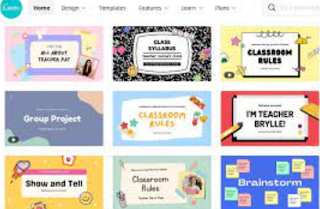

Posting Komentar
Posting Komentar